Vegla Lasso ju lejon të vizatoni dhe përcaktoni zona specifike të një dokumenti. Nëse ju pëlqen të vizatoni me laps dhe letër ose të prisni dhe ngjitni objekte nga një foto, atëherë do t'ju pëlqejë mjeti Lasso.
Mjet laso
Kur klikoni në mjetin Lasso në panelin e Veglave, do të shihni tre opsione të ndryshme për mjetin:
- lak
- Polygon Lasso
- Laso magnetike
Shënim: Mund të zgjidhni veglën lasso duke shtypur L. Mund të kaloni midis lasos, poligonit dhe lasos magnetike duke shtypur SHIFT+L.
Mjeti Lasso është i shkëlqyeshëm për t'u përdorur me një tabletë grafike sepse duket si një laps. Ndryshe nga një maus ose një tastierë, një tablet grafik mund të përmirësojë vizatimin dhe përzgjedhjen tuaj.
Duke përdorur mjetin Lasso, klikoni në kanavacë dhe filloni të vizatoni një formë. Sapo të lëshoni butonin e miut, Photoshop do të mbyllë përzgjedhjen midis pikës së fillimit dhe të fundit. Në imazhin e mëposhtëm, pikat e purpurta përfaqësojnë pikën e fillimit dhe të përfundimit ku lëshova butonin e miut. Siç mund ta shihni, Photoshop tërheq një vijë të drejtë midis pikave për të përfunduar përzgjedhjen. Mjet laso
Kur zgjidhet mjeti Lasso, disa opsione shfaqen poshtë shiritit të menysë. Këto opsione janë të njëjta me Mjetin Marquee:
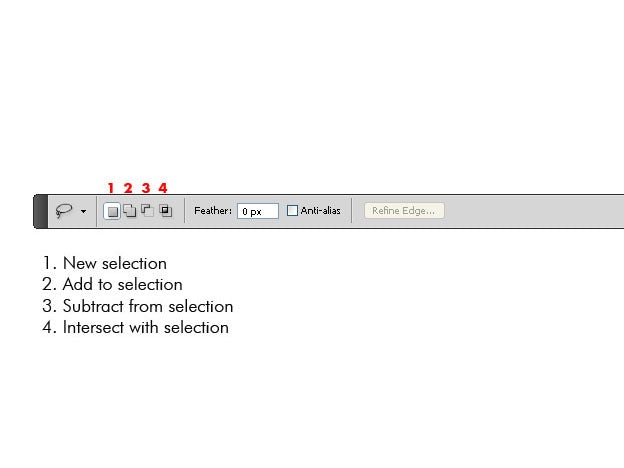
Një ushtrim i shkëlqyeshëm për të praktikuar këtë mjet është të zgjidhni disa elementë në një foto.
Për shembull, unë përdora tabletin tim grafik për të zgjedhur këmbën e një kali - siç mund ta shihni, kjo nuk është rodeoja ime e parë. ?
Mjeti mund të përdoret për disa arsye, por unë e përdor kryesisht për:
- merrni pjesë nga imazhe të tjera
- vizatoni forma, të tilla si male, për pikturat mat
Në imazhin më poshtë kam përdorur aftësitë e mia të shkëlqyera në vizatim dhe kam krijuar sfondin. Më pas përdora mjetin Lasso për të krijuar formën e malit:
Nuk është në modë, por është e imja qëllimi është t'ju tregojë punën procesi. ? Tani do ta mbushim zonën malore me një pjerrësi lineare (e bardhë në gri).
Pasi të keni shtuar teksturën, të vizatoni disa detaje dhe të luani me hijet dhe pikat kryesore:
Unë kopjova formën e malit, e transformova dhe e shkallëzova atë. Më në fund, vizatova një varkë të thjeshtë.
Voila! Demoja jonë është e plotë.
Mjeti i Lasos Polygon
Aktivizoni mjetin Polygonal Lasso dhe filloni të klikoni në kanavacë. Do të vini re shpejt se Lasso Polygonal tërheq vetëm vija të drejta midis pikave tuaja. Kur shtypni dhe mbani tastin Shift, mund të krijoni një kënd 45 gradë.
Për të mbyllur përzgjedhjen, ose mund të shtypni Enter ose të lidhni pikën tuaj të parë me pikën e fundit—do të vini re se ikona e ikonës do të ndryshojë në një laso dhe një rreth të vogël kur zgjedhja të jetë gati për t'u mbyllur.
Nëse dëshironi të fshini një pikë kur zgjidhet, mund të shtypni tastin Fshij.
Fuqia e vërtetë e zgjedhjes është të kombinosh të ndryshme. Për shembull, mund të përdorni mjetin Lasso për të krijuar një përzgjedhje, më pas përdorni mjetin Polygon Lasso për të zbritur nga përzgjedhja dhe mjetin Marquee për të kryqëzuar. Sigurohuni që shiriti i menusë të ketë opsionin e duhur për të shtuar, zbritur ose kryqëzuar përzgjedhjen.
Laso magnetike.
Ky mjet është shumë i ndryshëm nga dy të tjerët dhe mund të jetë pak zhgënjyes kur e përdorni për herë të parë. Lasso magnetike zbulon skajin e një objekti dhe i ngjitet automatikisht kur i afroheni.
Ne do të hedhim një vështrim më të afërt në shiritin e menusë, i cili ka 3 opsione shtesë për këtë mjet:
- Gjerësia - Përcakton sa afër dëshironi të qëndroni në skaj ndërsa e gjurmoni.
- Kontrasti - Ndihmon saktësinë e zbulimit të skajeve.
- Frekuenca - Përcakton sa pika do të krijohen përgjatë skajit.
Duke përdorur imazhin e luleve, krijoni një pikënisje në skajin e jashtëm dhe filloni të lëvizni me kujdes përgjatë pedaleve. Ju mund të vini re se Photoshop nuk po bën fotografi të sakta aty ku prisni. Në këtë rast, mund të shtypni butonin Delete për të fshirë pikat e mëparshme.
Ndonjëherë, edhe kur fshini një pikë dhe provoni përsëri, Photoshop nuk do të kapet në zonën e duhur. Kur kjo ndodh, ju mund të ndihmoni Photoshop-in duke identifikuar pikat ku skajet janë të paqarta ose kontrasti është i ulët. Mjet laso
Për të kuptuar më mirë këtë mjet, eksperimentoni dhe rrisni gjerësinë, kontrastin dhe frekuencën. Personalisht, më pëlqen të mbaj frekuencën diku midis 10 dhe 30. Gjerësia dhe kontrasti varen nga madhësia dhe cilësia e imazhit, por vlerat e paracaktuara prej 20 pikselësh të gjerë dhe 10% kontrasti janë zakonisht të mira.
Shënim: Shtypni tastin Caps Lock dhe kursori juaj do të ndryshojë nga një ikonë magnetike laso në një rreth që tregon gjerësinë e zbulimit të skajeve.

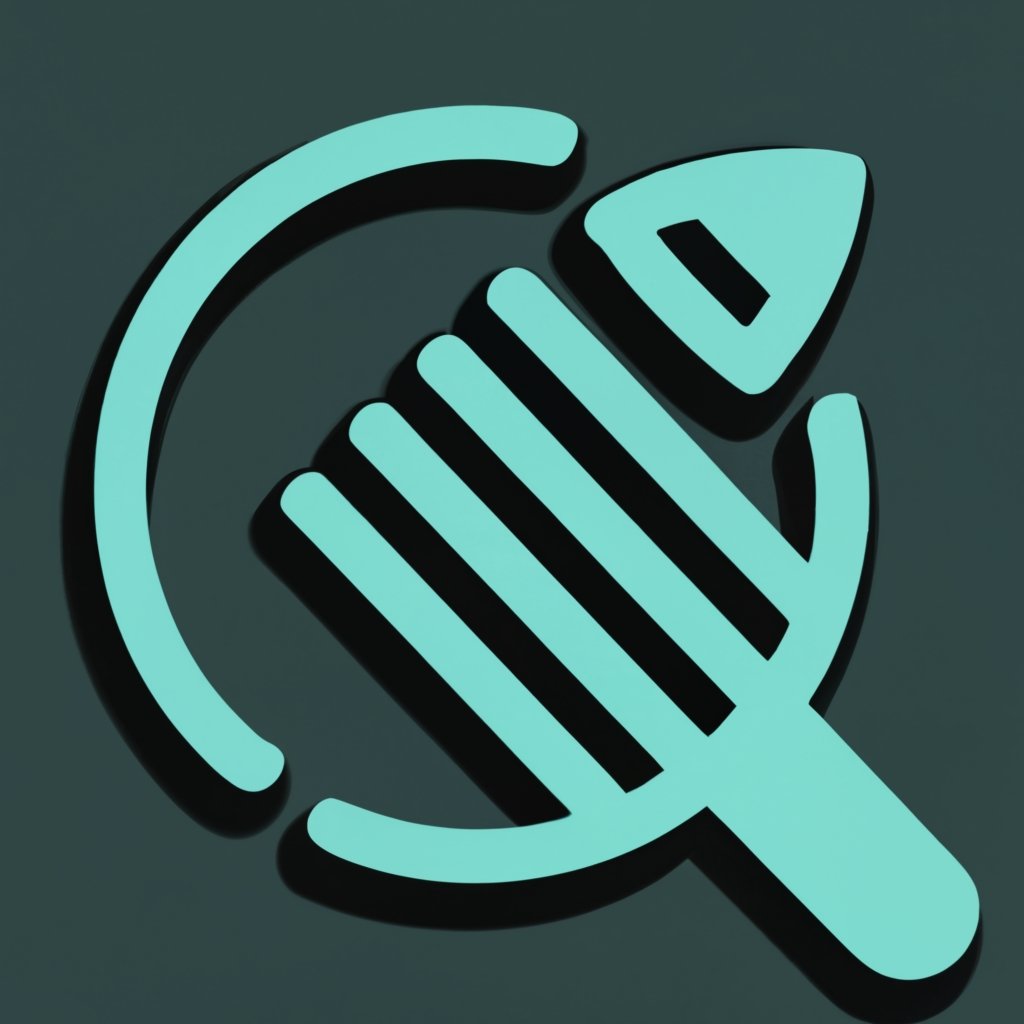
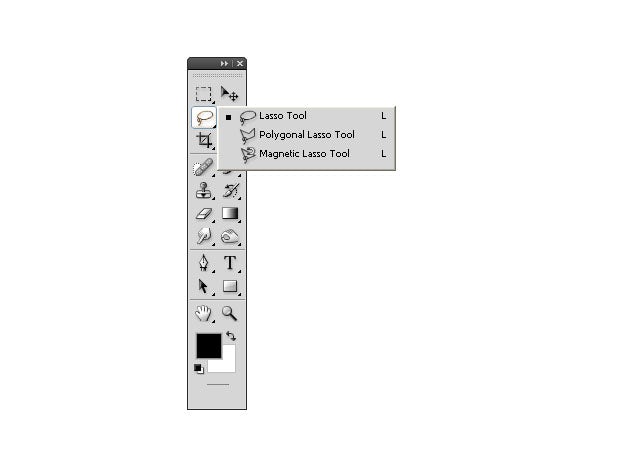
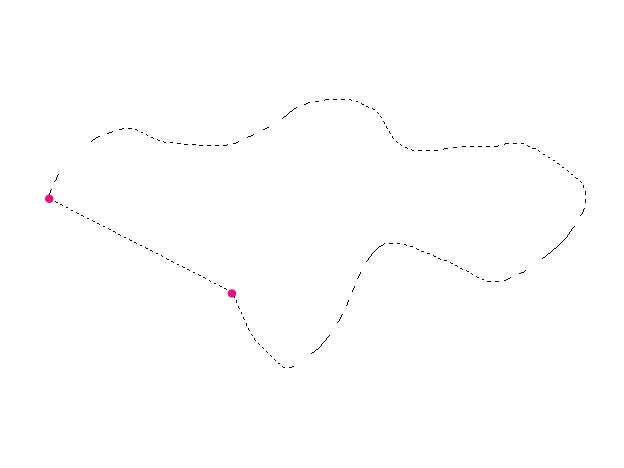
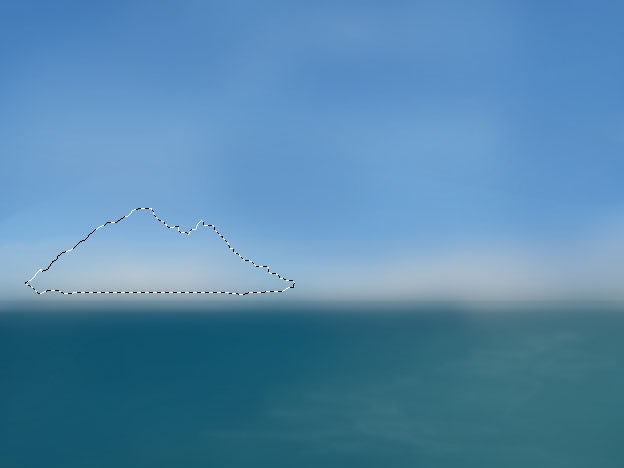

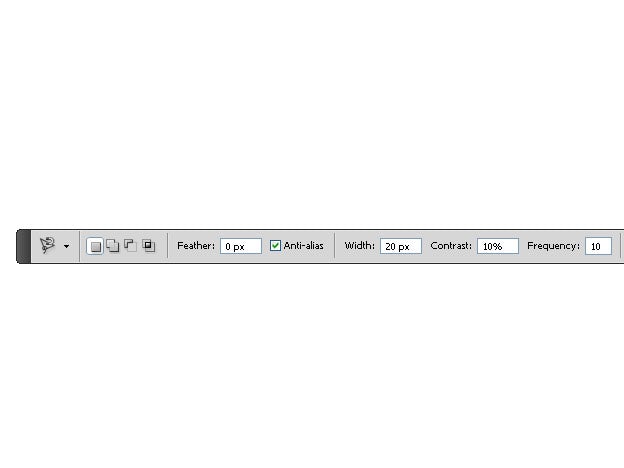





Lini një koment